【火绒安全官方下载】火绒安全最新版下载 v5.0.64.2 官方版
软件介绍
火绒安全官方版是一款非常实用的电脑安全防护软件,软件能够帮助用户管理电脑上的每一个程序,让用户浏览网页,下载文件都不会受到病毒和广告的侵扰。软件以简单,纯净为特点,只为用户分享最好的电脑安全防护,防骚扰,垃圾清理,病毒检测和漏洞修复功能,使用起来非常方便。
火绒安全官方版是一款小巧轻便的杀毒软件,软件将防病毒、反黑客、反流氓软件、终端防护、网络防护、访问控制、自定义规则等功能融为一体,为用户分享无广告,没有捆绑软件的系统防护服务,让用户享受到最安全稳定的网络环境。
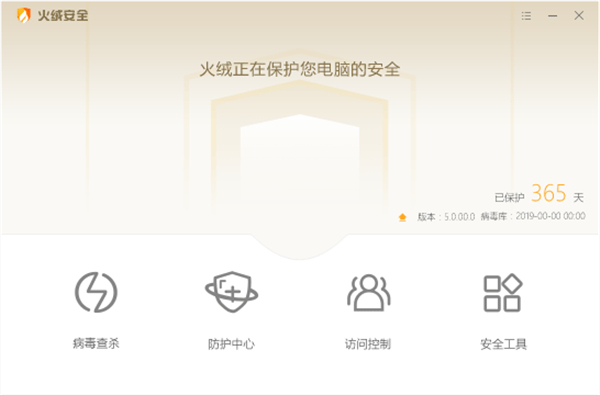
火绒安全官方版软件特色
超强防御,拒绝盗号
采用主动防御模式,查杀已知病毒木马的同时能够防御未知安全威胁。
轻巧高效,痛快游戏
身材小巧,资源占用少。不影响游戏效率,让您玩得痛快。
过滤广告,清净上网
火绒安全软件不仅拦截常见网页广告,更能过滤软件弹窗广告
静音防护,减少打扰
不弹出与电脑安全无关提示,不胁迫安装不必要软件
自研引擎,国产精品
火绒安全软件特别针对国内安全趋势,自主研发高性能病毒通杀引擎
精英团队,专业保障
前瑞星核心研发成员打造,拥有十年以上网络安全经验
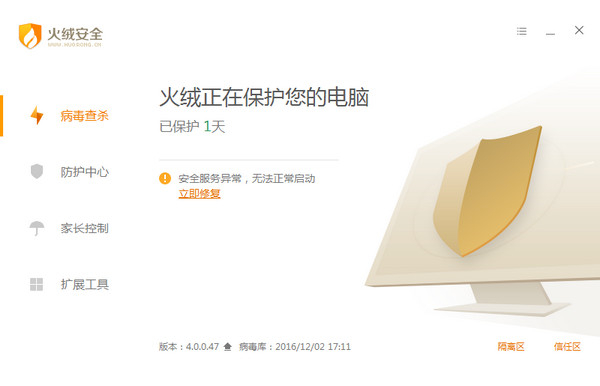
火绒安全官方版软件功能
1、病毒实时监控功能:拒止流氓软件的捆绑安装、浏览器劫持、首页劫持等恶行,以及对带宽和资源的占用
2、超强反病毒引擎搭配主动防御体系,全方位防、杀病毒和木马,保护您的社交、网购等个人隐私、数据安全
3、内存占用小于10M,不弹窗不推广告,再重的游戏和工作也不卡机
4、可为U盘分享便捷的管理和病毒查杀功能
5、隔离区可隔离存在风险的文件,而且可恢复、提取文件
6、随时查看安全日志,可通过时间、类别、功能进行筛选查看
7、自动扫描网络下载和聊天工具接收的文件
8、文件保护、注册表保护、进程保护等实用功能
9、可对流量进行实时监控,可对每个软件占用的流量进行限速设置
10、支持全面清理系统垃圾文件
11、可以监控系统中所有进程的文件、注册表、进程以及网络动作;
12、可以通过拖入程序到监控页面来监控该程序及其子进程的全部动作和行为;
13、分享对程序行为的抽象并高亮显示,例如:自我复制行为、自我删除行为、进程入侵行为、注册自启动项等
14、对监控到的所有程序动作记录详细的动作信息
15、可以通过对进程信息、程序动作和程序动作参数设置过滤规则,快速定位到需要关注的程序动作和行为
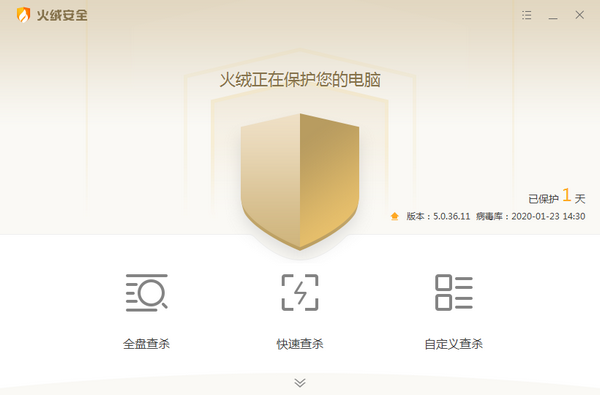
火绒安全官方版使用方法
火绒安全软件怎么清理软件?
1、打开我们的火绒安全工具,然后点击左侧白“扩展工具”,在右侧面板中选择”垃圾清理“;
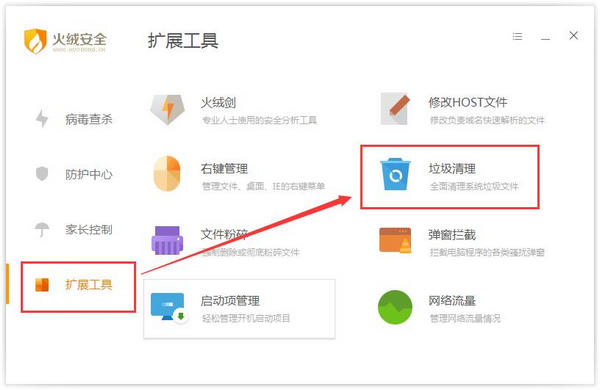
2、稍等一会之后,就会弹出垃圾清理的对话框,如下图所示。然后点击”扫描垃圾“,等待扫描即可。
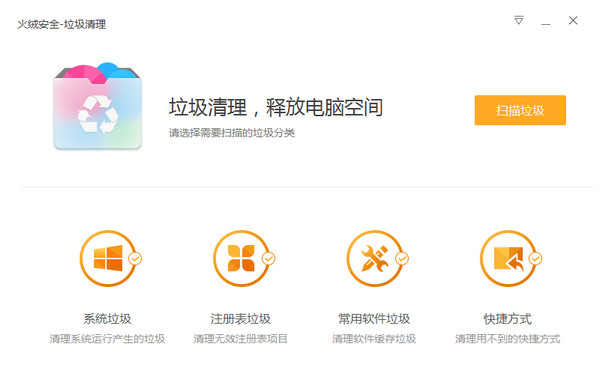
3、扫描完成后就会看到如下图了,可手动勾选要清理的垃圾信息,也可直接点击”一键清理“,这样可快速将垃圾信息删除。
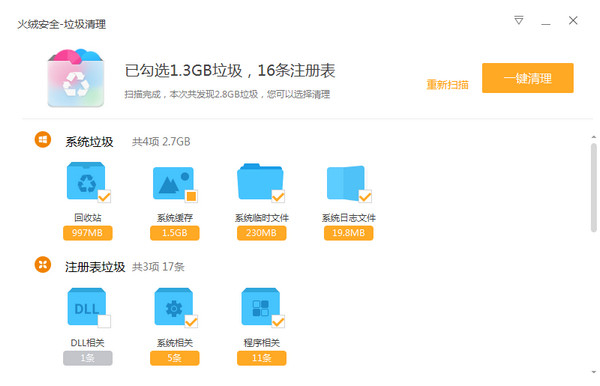
火绒安全控件如何关闭自动启动程序?
1、打开我们已经安装好的火绒安全软件。然后点击左侧的”启动项管理“;
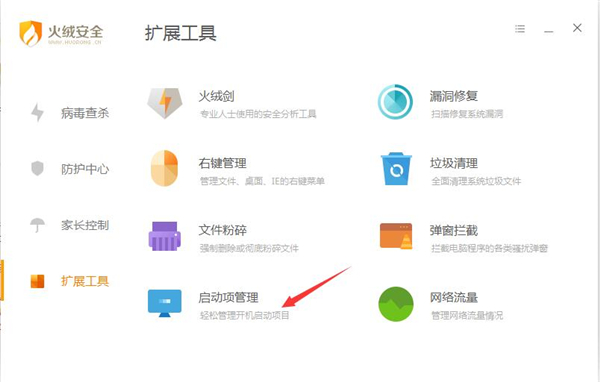
2、进入如下界面后再点击左侧的按钮可设置是否启动程序了,大家可根据的需求来手动设置。
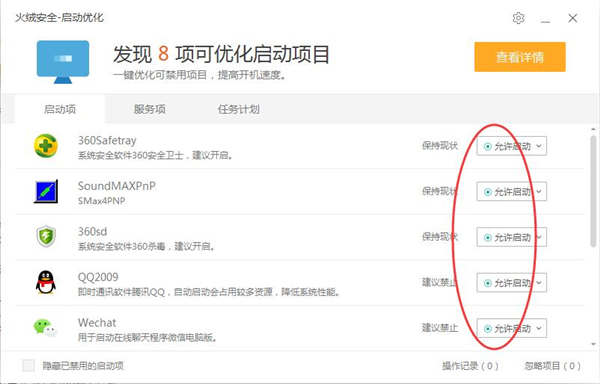
火绒安全控件如何拦截弹窗?
1、打开我们已经安装好的火绒安全软件。然后点击其界面左侧打开“扩展工具”,如下图所示:
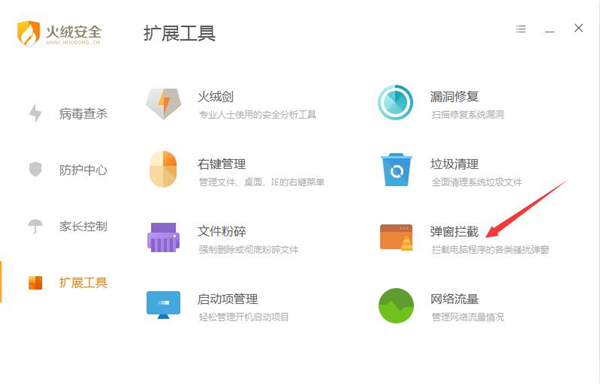
2、在“弹窗拦截”中点击“截图拦截”,之后会出现截图功能,用截图功能截取想要拦截的弹窗就可以了;
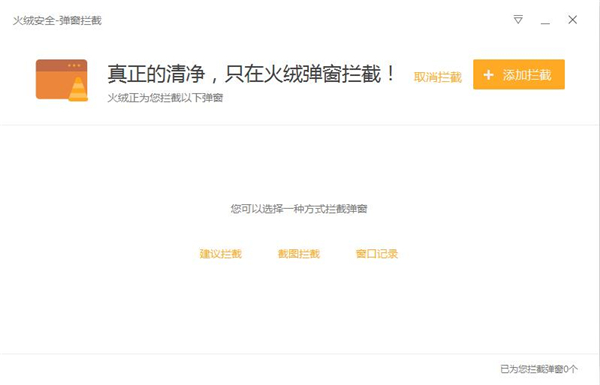
3、如果觉得麻烦可以直接点击“建议拦截”,之后在弹出的窗口中选择想要拦截的软件,最后点击“一键拦截”就可以了。
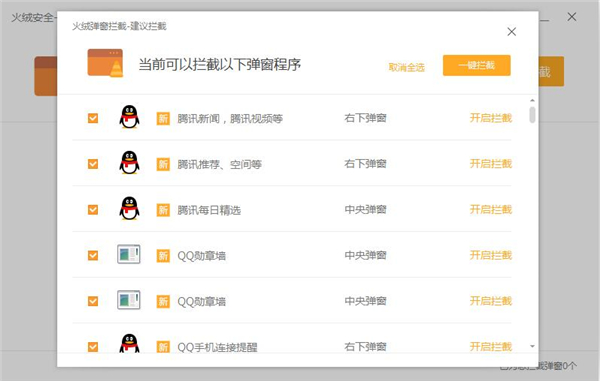
火绒安全官方版常见问题
【隔离区在哪儿】
1、针对广大用户对隔离区存在疑问,小编就来说说关于隔离区的各个内容,首先需要先进入到火绒安全软件内,如果你想要设置将程序放置到隔离区时的提示,只需进入到设置界面,在查杀设置、病毒防护栏进行设置,你可以选择病毒的提示处理方式,也可以设置是否在清除或发现病毒将其备份到隔离区;如果不勾选此选项,系统在处理某些程序时,可能会造成数据丢失的情况。
2、接着进入到软件内开始查杀,你可以选择全盘查杀、快速查杀和自定义查杀方式,这里默认选择快速查杀即可。
3、进入到病毒查杀的界面,等待火绒安全软件查杀完成,用户在等待查杀完成后,就可以在隔离区找到之前被删除的文件了。
4、如果你想要打开隔离区,只需点击菜单栏中的“隔离区”功能即可打开。
5、弹出隔离区的窗口界面,病毒处理后的文件或网址都在此做了安全备份,用户可以随时恢复隔离区内的文件,你还可以在上方看到所占用的磁盘空间。
6、如果你想要清空隔离区内的文件,只需选中想要删除的风险项,点击左下角的“删除”选项即可进行删除。
【如何开启悬浮窗】
1、火绒安全软件一共有两种方法可以开启悬浮窗,第一种是直接进入到设置内,在基础设置中将“显示流量悬浮窗”进行勾选即可。
2、第二种开启悬浮窗的方法更为简单,你可以右键点击此火绒软件的图标,将“流量悬浮窗”进行勾选即可,用户可以在桌面看到刚刚出现的悬浮窗,向上箭头代表当前的上传速度,向下箭头代表当前的下载速度。
3、你还可以对此悬浮窗进行设置,根据自己的需要选择是否开启窗口置顶显示、贴边自动隐藏或全屏时自动隐藏功能,如果你想要查看具体的流量,只需点击“查看流量详情”选项即可进行查看。
4、弹出流量监控的窗口界面,你可以在窗口中看到当前每个程序的上传速度与下载速度,如果你想要限制此软件的网速,只需选择点击操作下的“限制网速”选项即可开始操作。
5、输入你想要限制网速的下载与上传速度,之后点击保存即可。
6、如果你想要查看之前限速的程序,只需点击右下角的“限速程序
下载仅供下载体验和测试学习,不得商用和正当使用。
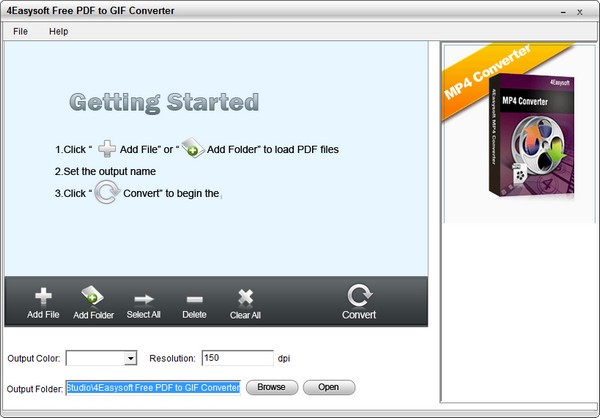
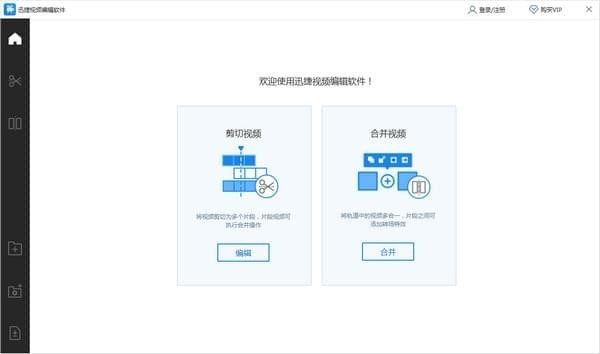
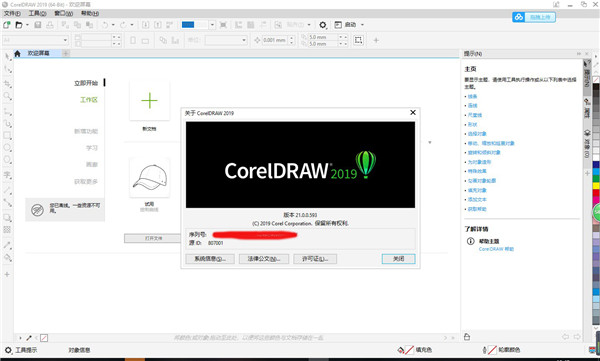
发表评论